-
Win10系统怎么调节屏幕亮度的方法
- 2015-06-09 17:47:56 来源:windows10系统之家 作者:爱win10
摘要:为了防止U盘丢失而导致资料外泄,我们可以通过U盘加密软件来把U盘加密,但是Win7系统就有自带的加密U盘工具,下面电脑系统重装小编来教大家在Win7系统加密U盘来保护信息安全。
电脑使用中,我们经常会保存一些重要的照片和文件等,有时候为了保护自己的隐私或者重要资料,我们可以通过隐藏文件夹 ,加密文件夹等方法来保护。同时我们也会经常用到U盘来传输数据,U盘也是一个容易泄露的资料和隐私的存储方式,因为U盘如今已经成了几乎人人必备的工具,而且价格又不高,丢失之后一般不会想要找回,但是最怕的是U盘上的数据泄露,这时我们需要通过加密U盘来防止丢失,因为U盘加密了的话,就算是别人捡到你的U盘,也看不能浏览你的文件夹。
Win7中含有一个叫BitLocker的加密功能,这是一款非常安全的加密工具,不必担心u盘被非法破解。
1.使用BitLocker加密功能进行加密操作很简单,只要在u盘所在盘符单击右键选择“启用BitLocker”,就可以进入加密向导。在加密向导中第一步就是要选择加锁方式,一般用户密码解锁就可以了,重要的是设置一个保密性强的密码,防止被破译。有智能卡的用户可以选择智能卡解锁方式。


2.第二步就是保存恢复密匙的选项,就是在一个文本文件里有一串解密字符,用户可以在忘记密码时用来解密,故妥善保存是很重要的,如果你不会忘记密码,那么不要这串字符页数可以的。但如果你忘记了密码,且没有字符,格式化u盘就是你唯一的选择。

3.然后点击启动加密,过程要持续几分钟


4.加密完成之后,之后使用U盘的时候就会提示”输入密码以解锁此驱动器“

Win7系统U盘加密的教程就完成了,为了我们的隐私和数据的安全,小编推荐大家使用u易u盘加密软件进行保护隐私哦
如有感觉麻烦进入Win7系统U盘解密教程 。
猜您喜欢
- 1394连接是什么?2015-11-28
- 深度技术windows764位旗舰版系统最新..2017-06-01
- 雨林木风GHOST win10纯净版下载介绍..2016-11-11
- 系统之家ghost win10系统下载2016-11-25
- 笔记本电池充电,小编告诉你笔记本电池..2018-02-25
- 百度网盘付费系统Bug:100GB年费5毛钱..2013-06-22
相关推荐
- 小编告诉你win10怎样一键加速.. 2017-02-22
- 详解windows732位旗舰安装教程.. 2016-10-16
- win7系统下常出现的假死状况的处理方.. 2015-03-21
- 32位windows7激活工具最新下载.. 2017-05-06
- win7系统怎么关闭445等端口,小编告诉.. 2017-11-23
- 联想系统windows7 32位精简装机版最新.. 2017-01-06





 系统之家一键重装
系统之家一键重装
 小白重装win10
小白重装win10
 小白系统 ghost Win8.1 64位纯净版201509
小白系统 ghost Win8.1 64位纯净版201509 钱罐儿浏览器 v1.2.3官方版
钱罐儿浏览器 v1.2.3官方版 小白系统Ghost win7 sp1 x64 纯净装机版 v1907
小白系统Ghost win7 sp1 x64 纯净装机版 v1907 里讯浏览器 v8.21.05.13官方版
里讯浏览器 v8.21.05.13官方版 系统之家win10系统下载32位专业版v201801
系统之家win10系统下载32位专业版v201801 多屏互动浏览器ipad v3.3.18官方iphone版
多屏互动浏览器ipad v3.3.18官方iphone版 萝卜家园ghos
萝卜家园ghos IN浏览器 v2.
IN浏览器 v2. 深度技术ghos
深度技术ghos 雨林木风win1
雨林木风win1 系统之家win1
系统之家win1 X2游戏浏览器
X2游戏浏览器 me<x>taProdu
me<x>taProdu 雨林木风 Gho
雨林木风 Gho TechSmith Ca
TechSmith Ca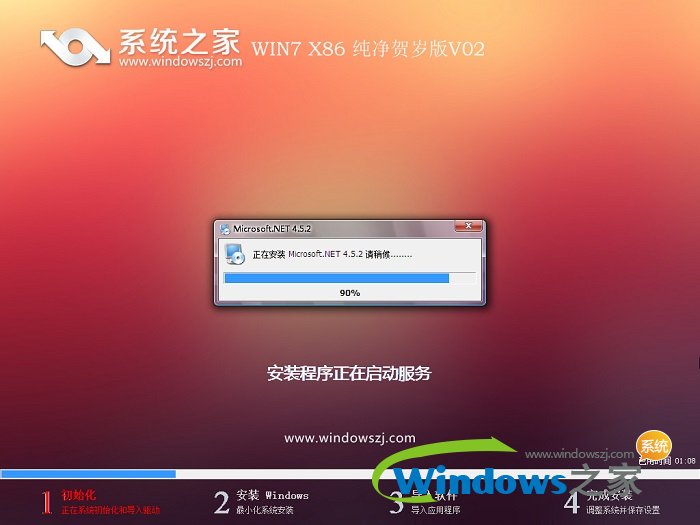 系统之家ghos
系统之家ghos 9173游戏浏览
9173游戏浏览 Win10 64位简
Win10 64位简 粤公网安备 44130202001061号
粤公网安备 44130202001061号